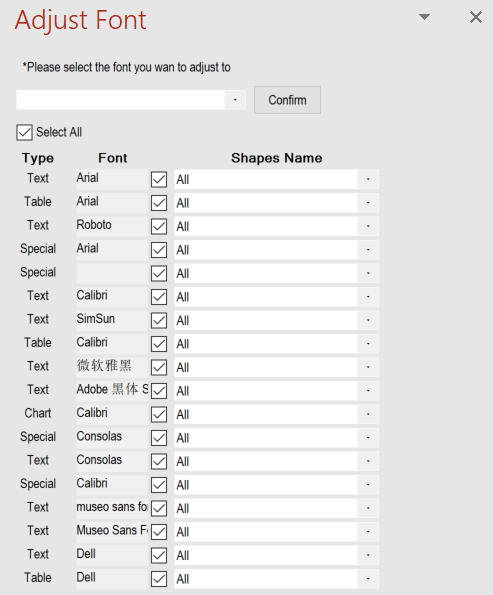Powerpoint批量修改字体
Autoffice
案例背景
在制作幻灯片时,常常要求统一字体,常规做法有三种 :
1.依次选中每页幻灯片,再全选当前幻灯片的所有内容,对其进行字体的修改。
2. 选择替换功能,分别对每种字体进行替换。
3. 选择“设计”-“演示工具”-“批量设置字体”。
但是这几种方式都不是一键能够完成的,当有很多页时,第一种方法很耗时,
当幻灯片存在很多字体类型时,同样第二、三种方法一样需要更新很多次。
下面介绍一种一键完成的方法,可以一键修改所有幻灯片的字体。
- 需要大家下载一款幻灯片插件。
- 按照上面的教程,成功安装后,可以在幻灯片导航栏看到MLP的页签,点击进去。
- 可以看到AdjustFont控件,点击后,便可以修改PowerPoint字体。
- 在幻灯片的右侧可以看到用户窗体,可以看到以下内容:
- 上面罗列了幻灯片中包含的所有字体的对象类型,包括文本框、表格、图表、智能图形等。
- 以及每个对象所对应的字体。
- 右侧的下拉框,可以快速定位带有该字体类型的该对象所在PowerPoint中的位置。当勾选该对象复选框后,可以对全部所属对象(All)或指定所属对象(下拉框选中)进行字体的替换,所替换的字体在最上面的下拉框中选择。